Kaip atsispausdinti paso nuotraukas „Windows 10“
Nuotraukos "Windows 10 Spausdinimas Diy / / March 19, 2020
Paskutinį kartą atnaujinta
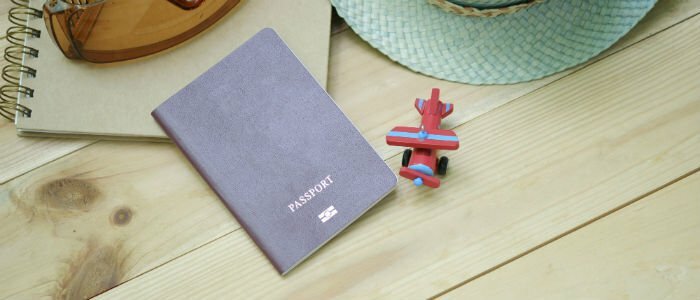
Sužinokite, kaip spausdinti savo paso dydžio nuotraukas „Windows 10“ be rūpesčių dėl kelionės į parduotuvę.
Ar kada norėjote atsispausdinti savo paso dydžio nuotraukas be vargo kelionei į vienos valandos nuotraukų parduotuvę? „Windows 10“ tai padaryti yra lengva, naudojant įmontuotą nuotraukų spausdinimo vedlį. Taip pat žinomos kaip piniginės dydžio nuotraukos, kurias galite lengvai atspausdinti devynių rinkinyje. Taip pat yra keletas trečiųjų šalių programų, kuriomis galite naudotis. Pažvelkime į jūsų galimybes.
Spausdinkite paso dydžio nuotraukas naudodami nuotraukų spausdinimo vedlį „Windows 10“
Pasirinkite nuotrauką, kurią norite spausdinti, dešiniuoju pelės mygtuku spustelėkite ją, tada spustelėkite Spausdinti.
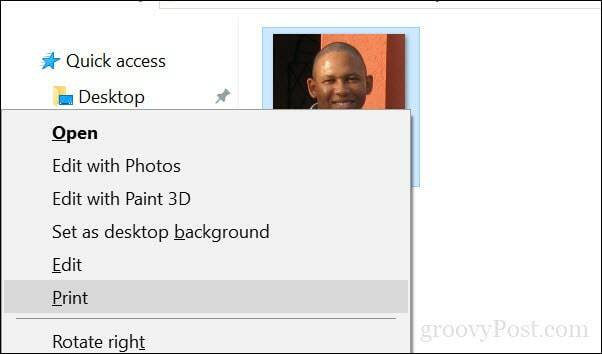
Pasirinkite spausdintuvą, popieriaus dydį, kokybę ir kopijų skaičių. Dešinėje lango pusėje slinkite žemyn iki apačios ir pasirinkite Piniginė. Spustelėkite Spausdinti.
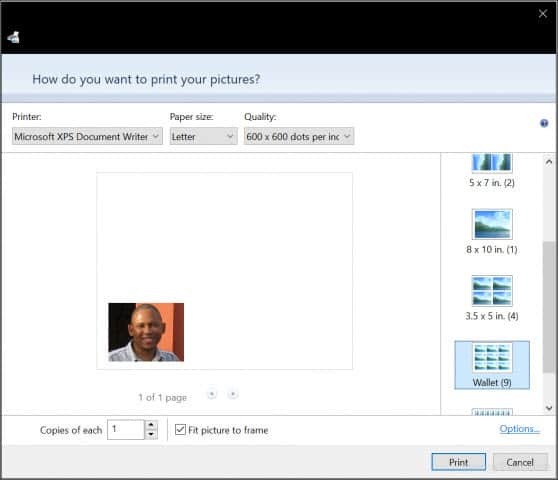
Palaukite, kol bus išspausdintos jūsų paso nuotraukos.
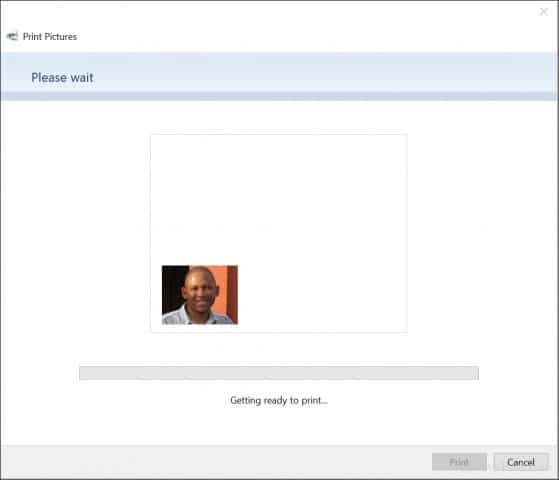
Jei jums reikia koreguoti nuotraukos matmenis, pirmiausia patikrinkite savo šalies imigracijos svetainę, kad gautumėte informacijos apie nuotraukos dydį. Kai nustatysite dydį, atidarykite vaizdą „Microsoft Paint“, tada spustelėkite Keisti dydį mygtuką po Namai skirtukas. Pasirinkite Pikseliai radijo laukelį, tada įveskite tinkamus nuotraukos matmenis.
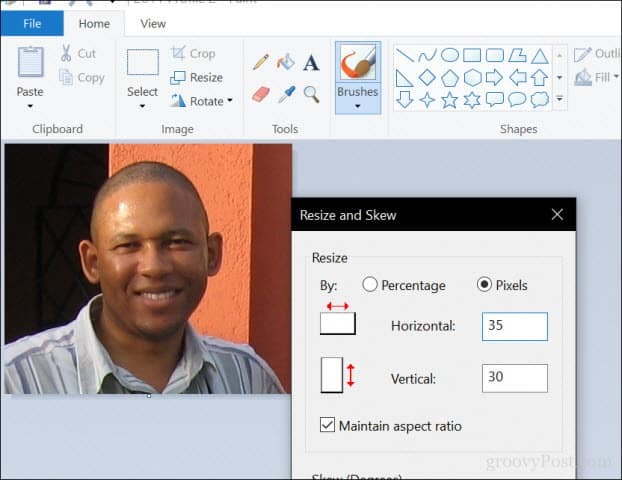
Trečiųjų šalių pasų nuotraukų spausdinimo alternatyvos
Yra nemokamų programų, kuriomis taip pat galite spausdinti pasų nuotraukas. Pavyzdžiui, Irfanview (galima įsigyti „Windows Store“) siūlo daugiau parinkčių nei „Paint“, kad būtų galima koreguoti dydį ir spausdinimo parinktis.
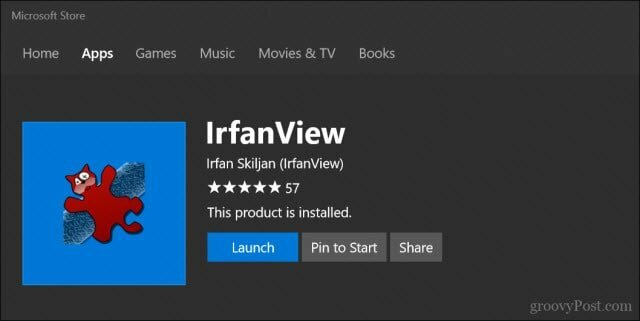
„IrfanView“ spustelėkite Failas> Spausdinti, pasirinkite Pasirinktinis, tada įveskite matmenis ir atkreipkite dėmesį į gautą vaizdo dydį dešiniajame lango kampe. Spustelėkite Spausdinti.
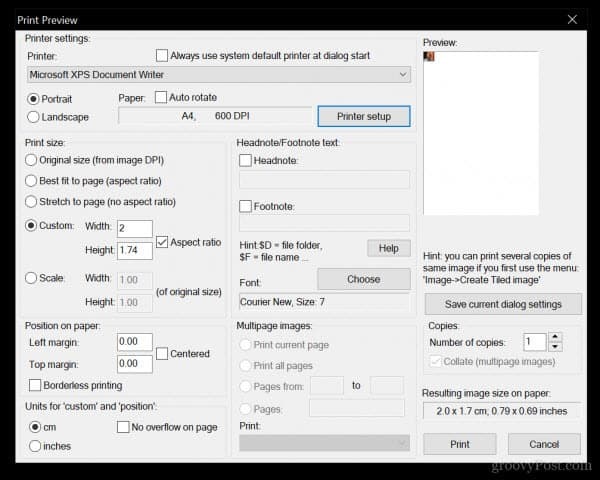
Yra internetinių paslaugų, kuriomis taip pat galite naudotis. Populiarus variantas yra „PassportPhoto4You“, kuris automatiškai nustato jūsų šalį. Iš vietinio disko pasirinkite nuotrauką, tada spustelėkite įkelti.
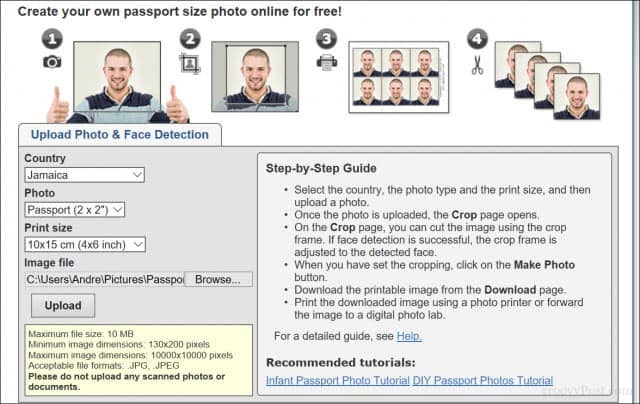
Svetainėje naudojama „Flash“, todėl, jei ji bus išjungta, turėsite ją įjungti, kad galėtumėte koreguoti nuotrauką, pavyzdžiui, apkarpyti, sureguliuoti ryškumą ir kontrastą. Baigę spustelėkite Padaryti nuotrauką.
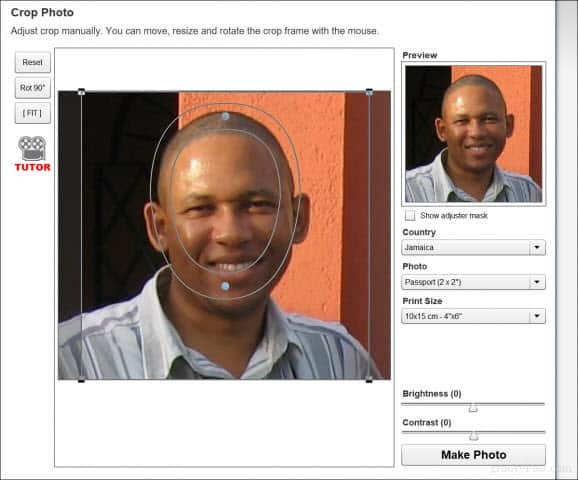
Norėdami atsisiųsti savo nuotrauką, turėsite palaukti apie 90 sekundžių.
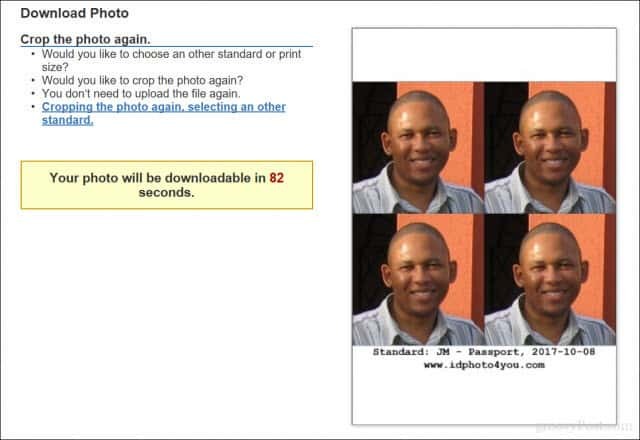
Išvada
Čia jį turite, kelis paprastus būdus atsispausdinti savo paso dydžio nuotraukas. Tai tikrai sutaupys keletą dolerių, palyginti su apsilankymu vaistinėje ar foto centre fotografuoti. Tiesiog įsitikinkite, kad laikotės visų galiojančių nuotraukų, susijusių su paso fotografavimu, ne nešiokite akinius nuo saulės, ausines ar bet ką kitą, dėl kurio nuotrauka būtų atmesta, ir įsitikinkite, kad ji teisinga dydis.
„Pasidaryk pats“ paso nuotraukas tikrai galima pasiekti naudojant „Windows 10“ savąsias programas, tačiau, kaip matote, trečiųjų šalių parinktys suteikia daugiau lankstumo ir funkcijų.
Ar darote savo paso nuotraukas? Pasidalinkite savo patarimais žemiau pateiktuose komentaruose.



